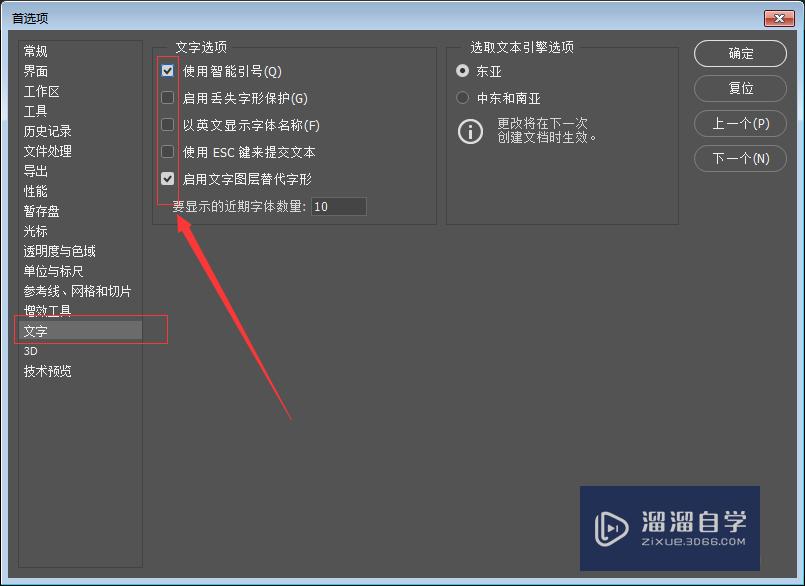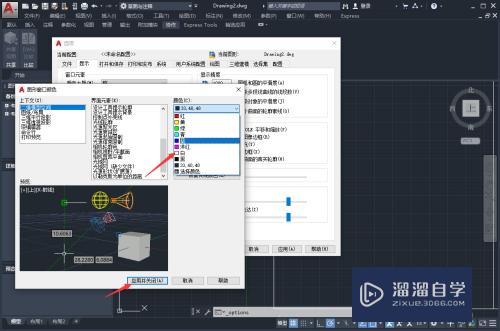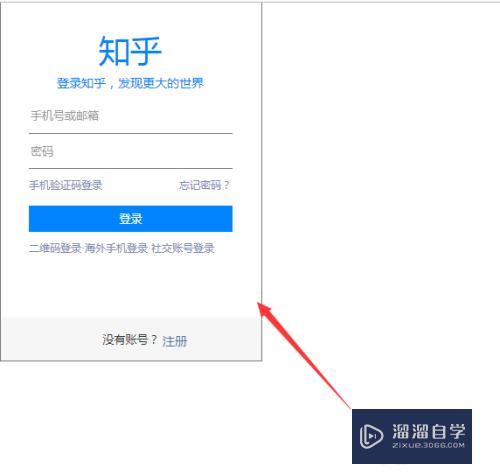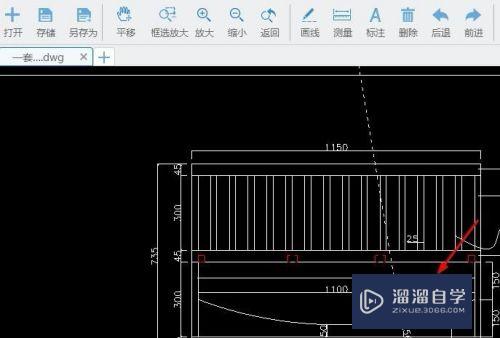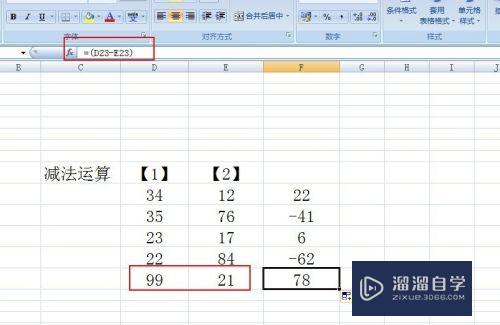PS怎么快速制作连续的号码牌(ps快速制作连续数字)优质
在广告公司有时候制作连续的号码牌。少还好。如果上百上千个。那就辛苦了。使用PS“变量”能够快速制作出连续的号码牌或者其它重复的工作。

工具/软件
硬件型号:惠普(HP)暗影精灵8
系统版本:WindowsXP
所需软件:PS CS2
方法/步骤
第1步
文件》新建 一个如下的PS文档:
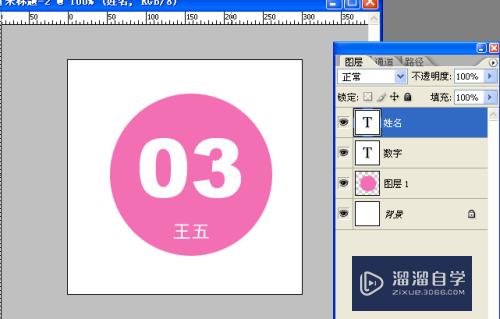
第2步
新建一个文本文档(数字.txt)。之间的空格要用Tab键。如果你要的牌号有几百上千个。可以在excel做好然后复制到文本文档里。
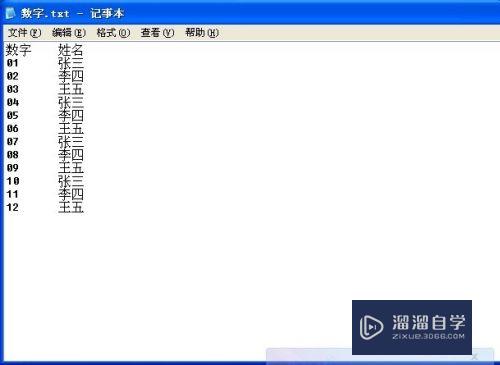
第3步
选择菜单:图像》变量》定义,设置完之后点击“下一个”按钮
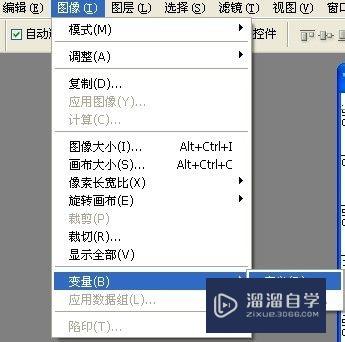
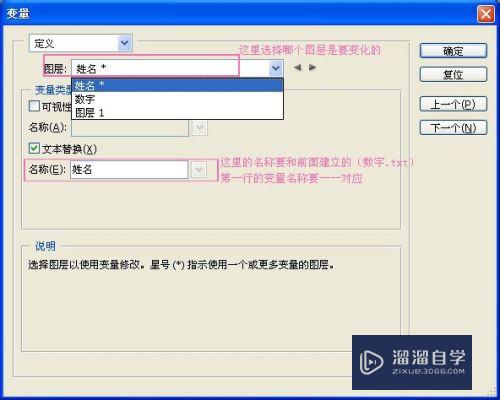
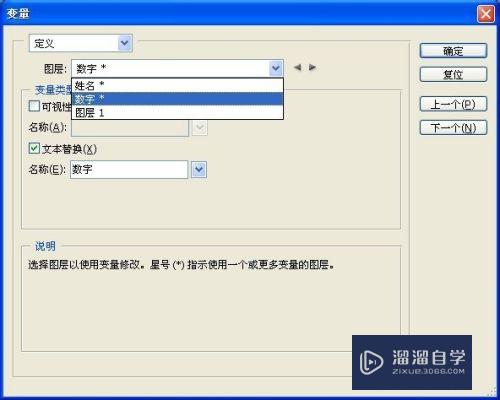
第4步
点击“导入”数据
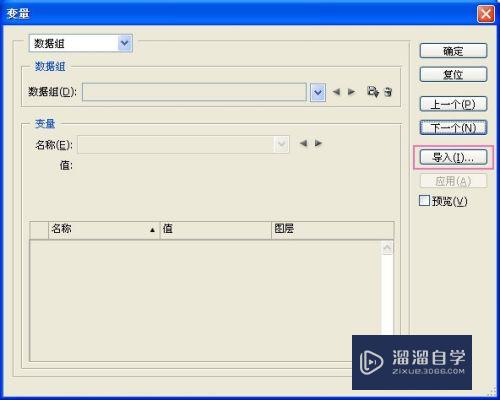
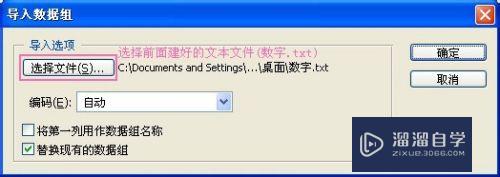
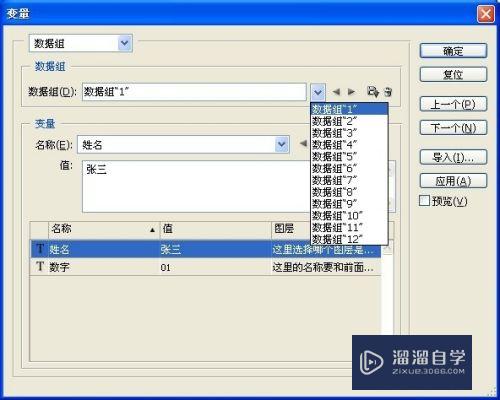
第5步
最后 文件》导出》数据组做为文件
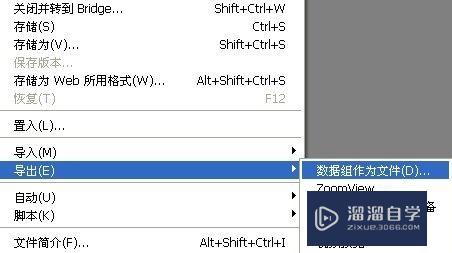

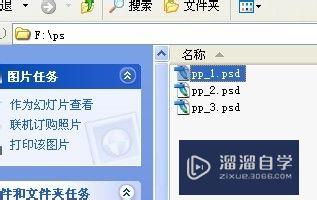
以上关于“PS怎么快速制作连续的号码牌(ps快速制作连续数字)”的内容小渲今天就介绍到这里。希望这篇文章能够帮助到小伙伴们解决问题。如果觉得教程不详细的话。可以在本站搜索相关的教程学习哦!
更多精选教程文章推荐
以上是由资深渲染大师 小渲 整理编辑的,如果觉得对你有帮助,可以收藏或分享给身边的人
本文标题:PS怎么快速制作连续的号码牌(ps快速制作连续数字)
本文地址:http://www.hszkedu.com/64072.html ,转载请注明来源:云渲染教程网
友情提示:本站内容均为网友发布,并不代表本站立场,如果本站的信息无意侵犯了您的版权,请联系我们及时处理,分享目的仅供大家学习与参考,不代表云渲染农场的立场!
本文地址:http://www.hszkedu.com/64072.html ,转载请注明来源:云渲染教程网
友情提示:本站内容均为网友发布,并不代表本站立场,如果本站的信息无意侵犯了您的版权,请联系我们及时处理,分享目的仅供大家学习与参考,不代表云渲染农场的立场!